Transkripsikan Mesyuarat Google Meet Secara Automatik
Transkriptor secara automatik menyalin mesyuarat Google Meet dengan ketepatan lebih 99% dengan hanya berkongsi URL mesyuarat anda atau menyegerakkan dengan kalendar anda. Jana transkrip yang boleh dicari, buat ringkasan dan ekstrak cerapan utama daripada setiap mesyuarat maya, semuanya dalam satu platform transkripsi selamat.
Transkripsikan Mesyuarat Google Meet dalam 100+ Bahasa
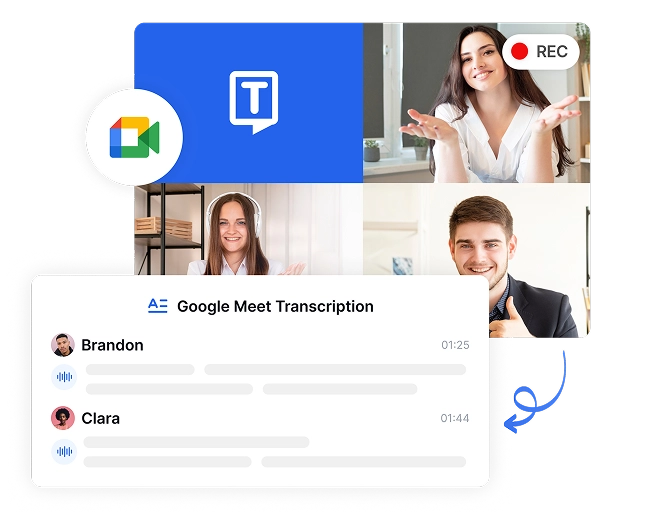
Jimat 6+ jam setiap minggu untuk dokumentasi mesyuarat
Hapuskan pengambilan nota manual semasa panggilan Google Meet. Transkriptor secara automatik menukar perbualan anda kepada teks yang boleh dicari, memberikan pasukan anda kembali berjam-jam berharga untuk menumpukan pada kerja berimpak tinggi dan bukannya menulis apa yang diperkatakan.
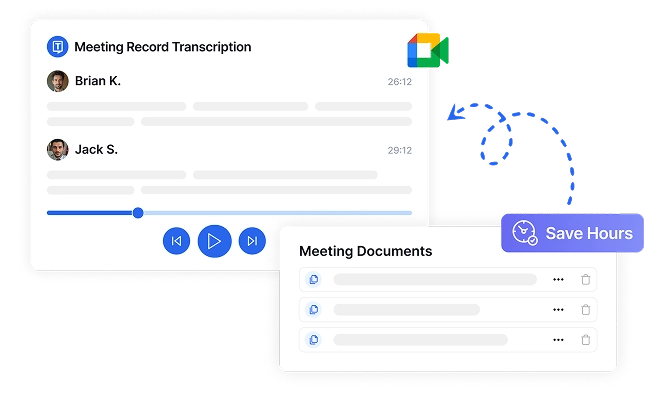

Tingkatkan Penjajaran Pasukan dengan Transkrip Boleh Dicari
Pastikan semua orang mempunyai akses kepada maklumat yang sama, walaupun mereka yang tidak dapat menghadiri Google Meet. Transkrip Transkriptor yang boleh dicari mencipta satu sumber kebenaran yang mengurangkan salah faham dan memastikan pasukan jauh sejajar.
Kurangkan Masa Susulan Mesyuarat sebanyak 75%
Ubah cara anda mengendalikan tindakan selepas mesyuarat dengan transkrip teratur sesi Google Meet anda. Cipta dan edarkan dokumentasi mesyuarat dalam beberapa minit dan bukannya jam dengan pilihan eksport mudah dalam pelbagai format.

Tukar Mesyuarat Google kepada Transkrip Boleh Dicari dalam 4 Langkah Mudah
Sambungkan Kalendar atau Tampal Pautan
Transkriptor Menyertai & Rekod
Transkriptor Menjana Transkrip
Kongsi Cerapan Mesyuarat Anda
Profesional yang bergantung pada transkripsi Google Meet
Ciri Penting untuk Transkripsi Google Meet

Segerakkan dengan Kalendar untuk Penjadualan Mudah
Sambungkan Google Calendar anda ke Transkriptor dan jadualkan rakaman secara automatik untuk semua atau acara Google Meet terpilih. Sediakannya sekali dan jangan risau tentang memulakan transkripsi secara manual untuk mesyuarat maya penting anda sekali lagi.
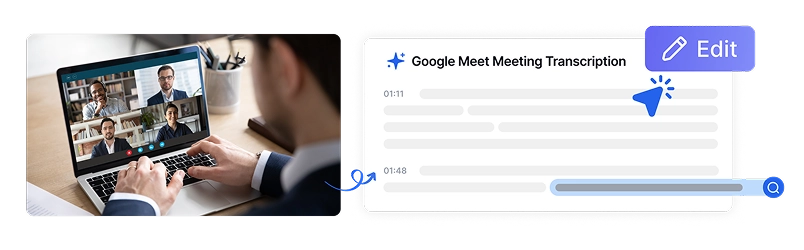
Edit Transkripsi dengan Pilihan Lanjutan
Perhalusi transkripsi Google Meet anda dengan alat penyuntingan komprehensif Transkriptor. Kemas kini nama penceramah, tambah penceramah baharu dan gunakan perubahan merentas semua entri dengan satu tindakan untuk rekod mesyuarat yang tepat sempurna.

Eksport dalam Format Lanjutan
Muat turun transkripsi Google Meet anda dalam berbilang format termasuk PDF, Word, SRT, TXT atau CSV. Sesuaikan eksport anda dengan saiz perenggan, cap masa, nama pembesar suara dan banyak lagi agar sesuai dengan aliran kerja anda.
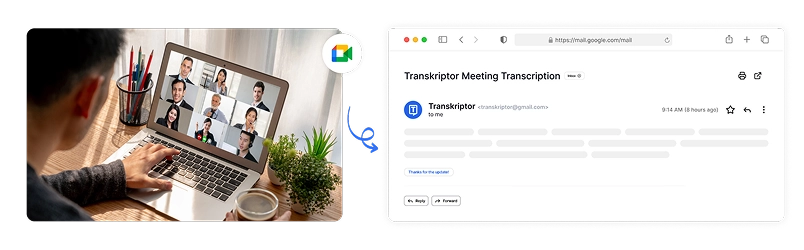
E-mel Ringkasan Selepas Mesyuarat
Selepas setiap sesi Google Meet, Transkriptor menghantar e-mel ringkasan berstruktur dengan pengambilan utama, item tindakan dan titik perbincangan kritikal. Kongsi transkrip dan ringkasan mesyuarat dengan selamat dengan ahli pasukan melalui akses berasaskan kebenaran, memastikan penjajaran tanpa susulan manual.

Cerapan Dikuasakan AI
Tab Wawasan Transkriptor menyusun kandungan Google Meet anda secara automatik ke dalam kategori praktikal seperti soalan, tugasan, bantahan dan metrik, menjadikannya mudah untuk mengekstrak maklumat yang boleh diambil tindakan tanpa semakan manual.
Keselamatan Gred Perusahaan
Keselamatan dan privasi pelanggan adalah keutamaan kami pada setiap langkah. Kami mematuhi piawaian SOC 2 dan GDPR dan memastikan maklumat anda dilindungi pada setiap masa.




Google Play Store
Chrome Web Store
App Store
Apa Kata Pelanggan Kami
Soalan Lazim
Hanya tampal URL Google Meet anda ke dalam Transkriptor, atau segerakkan Google Calendar anda untuk menjadualkan rakaman secara automatik untuk mesyuarat terpilih. Tiada pemasangan perisian tambahan atau persediaan kompleks diperlukan.
Ya! AI Transkriptor secara automatik mengenal pasti dan melabelkan setiap penceramah dalam mesyuarat Google Meet anda. Ini membantu anda mengikuti perbincangan dengan mudah, mengaitkan pernyataan dengan tepat dan menjana transkrip yang teratur.
Ya, Transkriptor disepadukan dengan lancar dengan Google Calendar, membolehkan anda menjadualkan transkripsi secara automatik untuk panggilan Google Meet yang akan datang. Anda boleh memilih mesyuarat yang hendak dirakam berdasarkan kriteria tersuai.
Transkriptor menyokong berbilang format eksport termasuk PDF, Word, SRT dan TXT. Anda boleh menyesuaikan eksport dengan saiz perenggan, cap masa, pengenalan pembesar suara dan pilihan pemformatan lain.
Transkriptor melindungi kandungan mesyuarat anda dengan penyulitan SSL gred perusahaan dan piawaian pematuhan SOC. Semua data disimpan dengan selamat dengan kawalan akses berasaskan peranan, memastikan perbincangan Google Meet sensitif anda kekal sulit dan dilindungi.

Akses Transkriptor Di Mana-mana
Rakam secara langsung atau muat naik fail audio & video untuk ditranskripsi. Edit transkripsi anda dengan mudah dan gunakan pembantu AI untuk bersembang dengan atau meringkaskan transkripsi.









